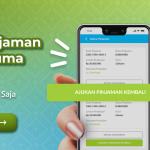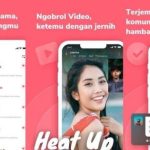Di dunia digital saat ini, data pribadi seperti foto, video, dokumen, dan kontak sangatlah berharga. Oleh karena itu, penting untuk mencadangkan data ini secara berkala. Google Drive adalah salah satu solusi cloud terbaik untuk perangkat Android karena terintegrasi langsung ke dalam sistem dan menawarkan penyimpanan yang aman. Dengan Google Drive, Anda dapat menjaga data Anda tetap aman dan mengaksesnya kapan saja dari perangkat apa pun.
Berikut langkah-langkah lengkap untuk mencadangkan data Anda di perangkat Android ke Google Drive:
Pastikan koneksi dengan Akun Google
Sebelum memulai, pastikan Anda sudah masuk ke Akun Google di perangkat Anda. Untuk melakukannya, buka:
Pengaturan > Akun > Google dan periksa apakah akun terhubung.
Aktifkan pencadangan otomatis
Android menawarkan fitur pencadangan otomatis untuk aplikasi, pengaturan perangkat, dan data lainnya.
Untuk mengaktifkan fitur ini:
Buka Pengaturan perangkat Anda.
Gulir ke bawah dan pilih Sistem.
Ketuk Simpan atau Cadangkan.
Aktifkan opsi Cadangkan ke Google Drive.
Jika belum ada akun yang dipilih, pilih akun Google yang diinginkan.
Setelah diaktifkan, data seperti kata sandi Wi-Fi, kontak, SMS, log panggilan, dan pengaturan aplikasi secara otomatis dicadangkan ke Google Drive.
Cadangkan foto dan video dengan Google Foto
Untuk foto dan video, kami sarankan menggunakan aplikasi Google Photos.
Langkah-langkah berikut ini diperlukan:
Buka aplikasi Google Photos.
Ketuk gambar profil Anda di sudut kanan atas.
Buka Pengaturan Foto > Pencadangan & Sinkronisasi.
Aktifkan Pencadangan & Sinkronisasi.
Pilih akun yang diinginkan dan kualitas unggahan (disarankan: “Simpan penyimpanan”).
Semua foto dan video kemudian secara otomatis dicadangkan ke Google Drive melalui Google Foto.
Cadangkan dokumen dan file lainnya
Untuk berkas seperti PDF atau dokumen teks, Anda dapat mengunggahnya secara manual ke Google Drive.
Begini caranya:
Buka File Manager atau aplikasi File.
Pilih berkas yang ingin Anda cadangkan.
Tahan dan ketuk Bagikan > Simpan ke Drive.
Pilih akun yang diinginkan dan direktori tujuan, lalu ketuk Simpan.
Atau, Anda dapat membuka aplikasi Google Drive secara langsung, ketuk simbol “+”, pilih Unggah dan cari berkas Anda.
Periksa status cadangan
Untuk memeriksa apakah semuanya telah dicadangkan:
Buka Google Drive dan periksa folder yang relevan.
Untuk pencadangan perangkat: Google Drive > Menu > Pencadangan.
Tips Tambahan
Jika memungkinkan, gunakan koneksi Wi-Fi yang stabil.
Hubungkan perangkat ke pengisi daya saat pencadangan sedang berjalan.
Periksa ketersediaan ruang penyimpanan Anda di Google Drive. Anda mendapatkan 15 GB gratis; dapatkan ruang penyimpanan lebih besar dengan langganan Google One.
Kesimpulan
Pencadangan rutin ke Google Drive sangat penting untuk mencegah kehilangan data jika terjadi masalah perangkat atau pencurian. Mengikuti langkah-langkah di atas akan memastikan data penting Anda tersimpan dengan aman dan dapat dipulihkan kapan saja. Jangan tunggu sampai ada yang hilang mulai mencadangkan hari ini!